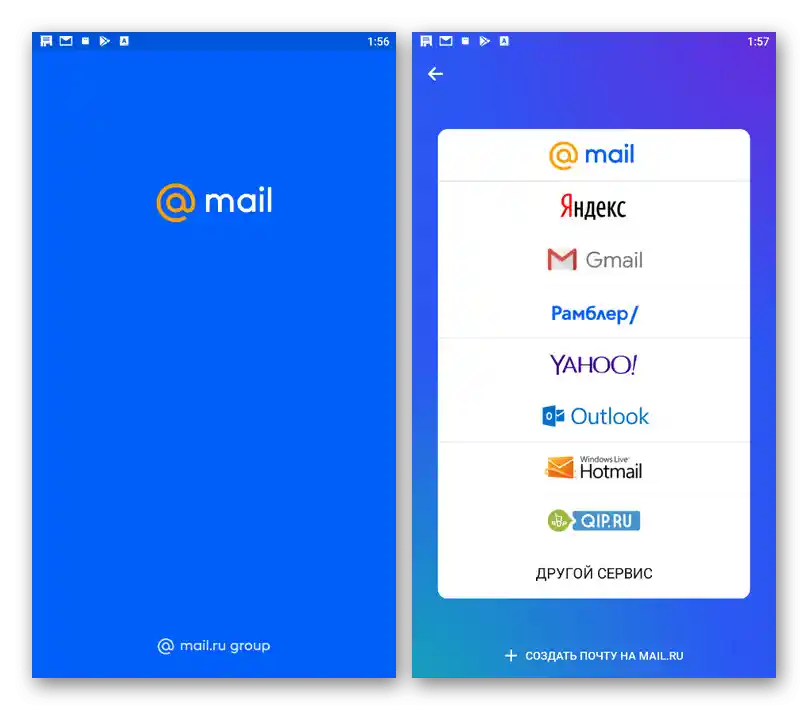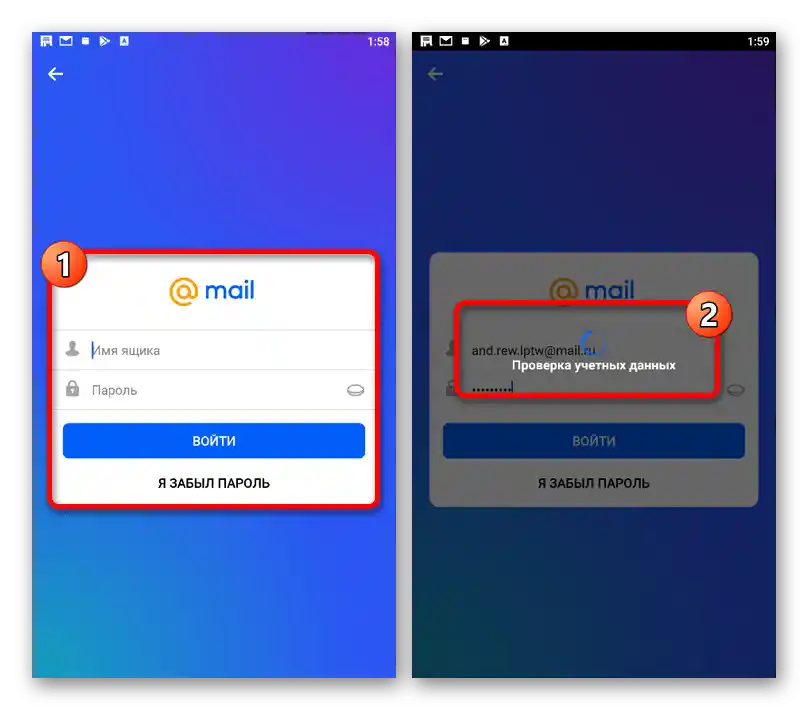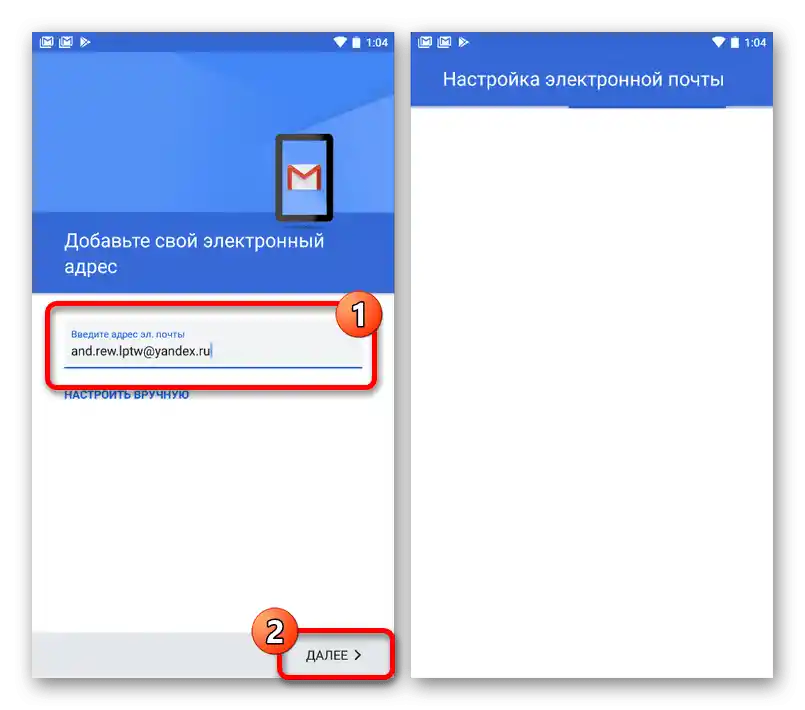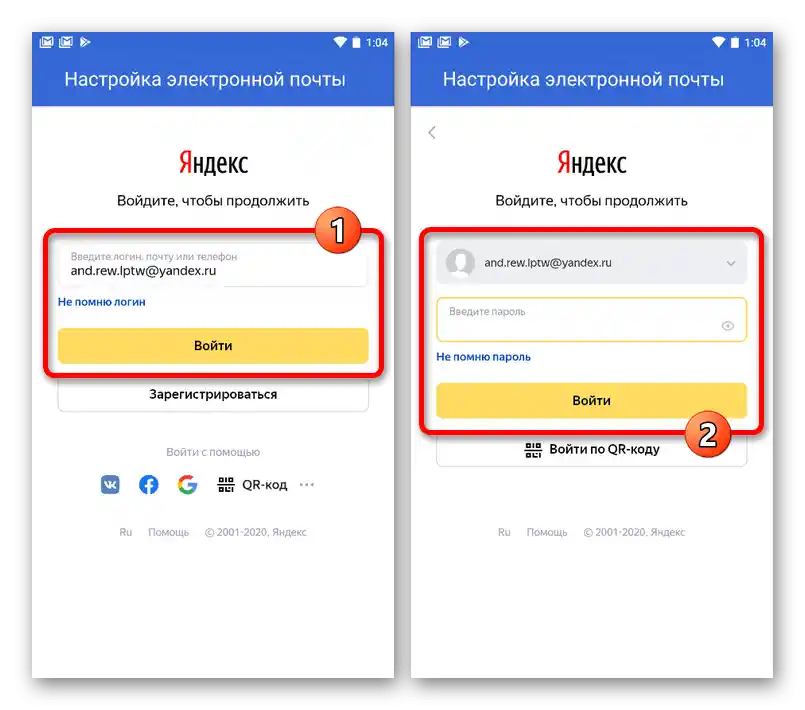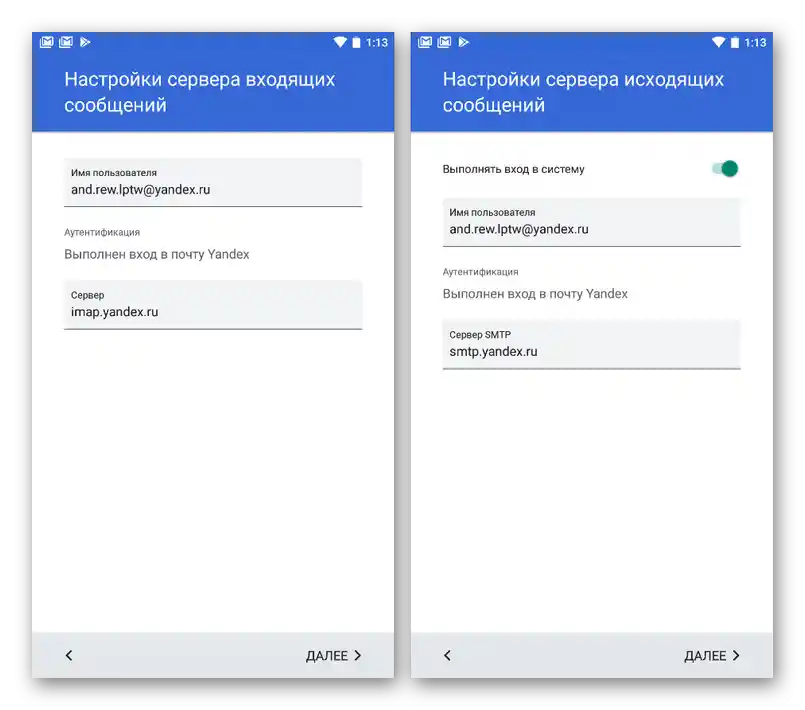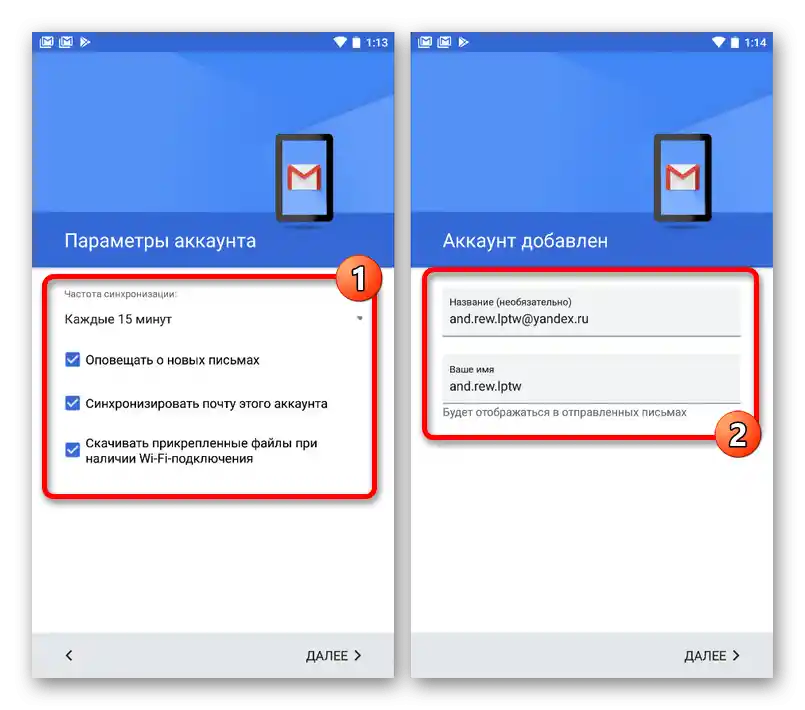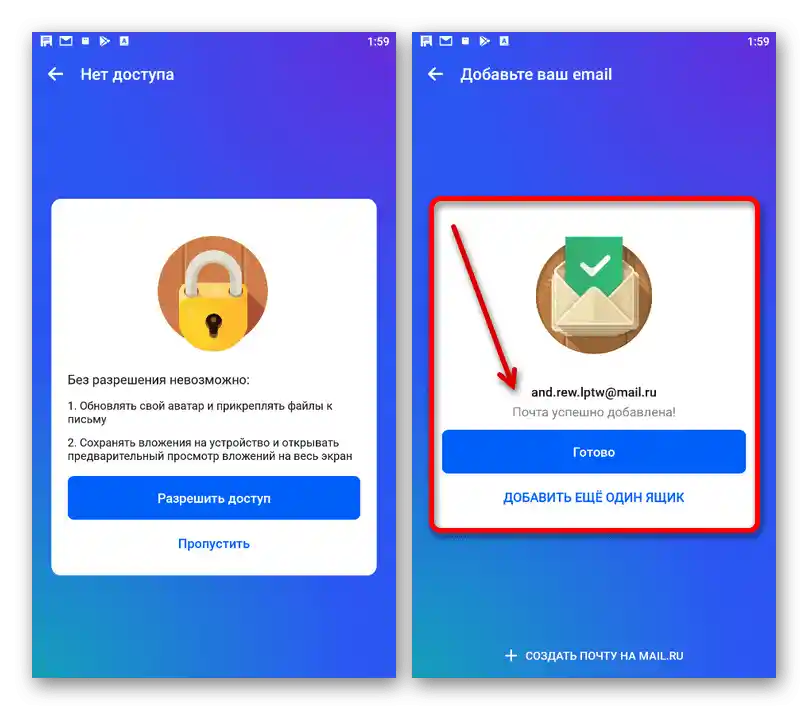Спосіб 1: Налаштування
Правильно додана електронна пошта на мобільному пристрої, незалежно від платформи, відіграє важливу роль, надаючи можливість швидкого доступу до облікових записів на деяких сайтах або в додатках, синхронізації та багатьом іншим. Сама процедура прив'язки легко виконується через системний розділ "Налаштування", але при цьому безпосередньо залежить від системи.
Android
Додати пошту на Android-смартфон можна за допомогою налаштувань, але тільки за наявності на пристрої офіційного додатка сервісу, на сайті якого зареєстровано ящик. Однак як альтернативу, а також варіант, який буде нами розглянуто, можна обмежитися можливостями поштового клієнта Gmail.
Читайте також: Поштові клієнти для Android
- Відкрийте системні "Налаштування", пролистайте список параметрів нижче і виберіть "Облікові записи". Тут необхідно скористатися кнопкою "Додати обліковий запис", розташованою нижче вже існуючих облікових записів.
- На наступній сторінці виберіть додаток, яке буде використовуватися для роботи з доданою поштою. У нашому випадку, як було сказано, використовується стандартний варіант від Google.
- Заповніть текстове поле "Адреса ел. пошти" і натисніть кнопку "Далі" в нижній частині екрану. В результаті почнеться підключення до поштового сервісу.
![Процес додавання електронної пошти через налаштування на Android]()
Зверніть увагу, що найкраще проводити прив'язку, вибравши "Тип облікового запису" після натискання на посилання "Налаштувати вручну". Це дозволить уникнути помилок у процесі авторизації.
- Опинившись на сторінці входу в поштову скриньку, перевірте вказаний email і натисніть кнопку "Увійти". Після цього також буде потрібно вказати пароль і, якщо необхідно, виконати підтвердження за допомогою телефону або спеціального додатка.
![Процес авторизації на сайті поштового сервісу на Android]()
В залежності від сервісу, після виконаних дій знадобиться надати додатку доступ до даних облікового запису. Цього можна уникнути лише при додаванні пошти Gmail.
- Для завершення налаштування вихідних та вхідних листів, як правило, достатньо скористатися кнопкою "Далі".
![Налаштування вхідних та вихідних листів для пошти на Android]()
На останньому етапі встановіть параметри для отримання сповіщень з додатку і на сторінці "Обліковий запис додано" завершіть процедуру прив'язки.
![Успішне додавання електронної пошти через налаштування на Android]()
У разі правильного додавання профілю ви без проблем зможете перейти до папки з вхідною поштою та керувати листами так само, як на сайті або в офіційному додатку поштового сервісу.
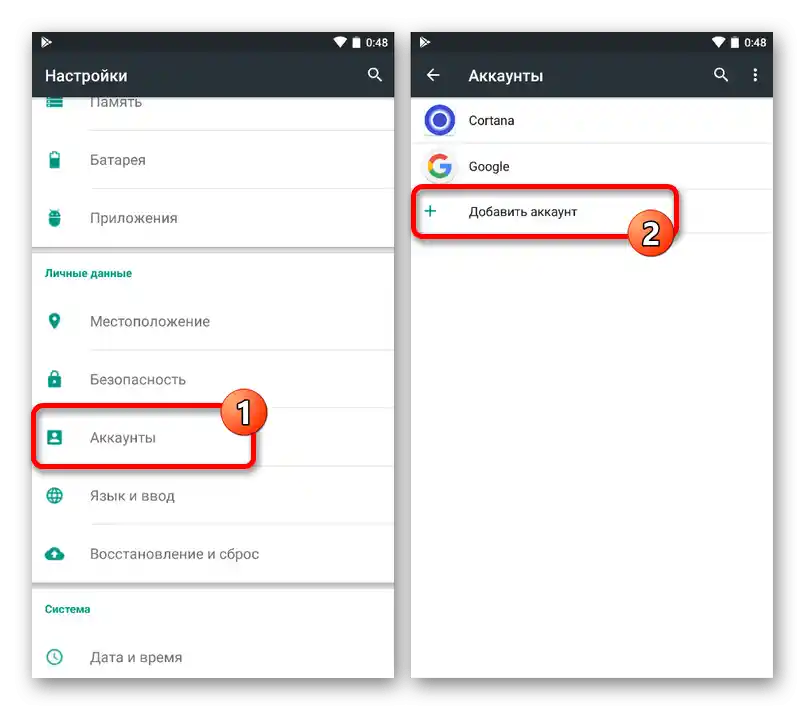
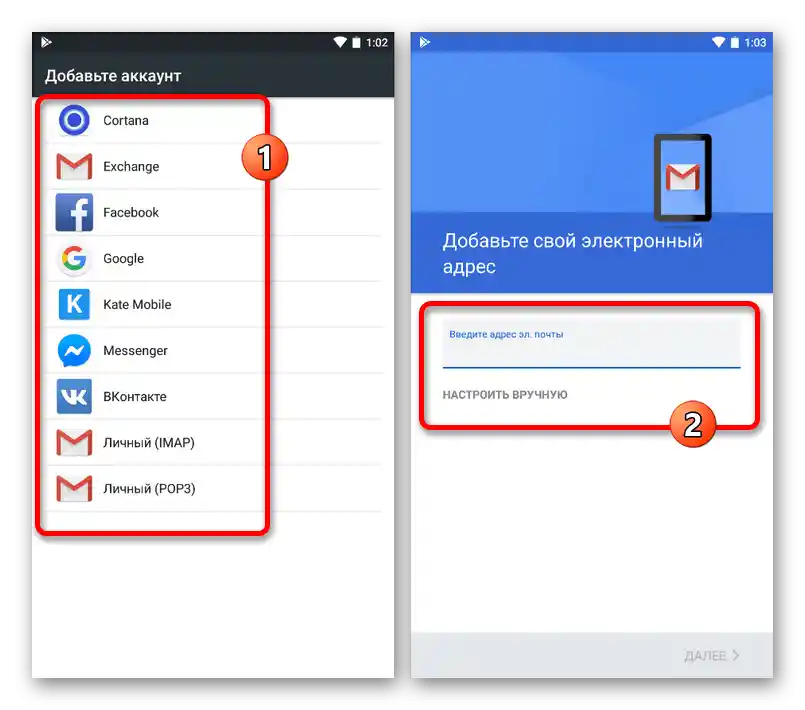
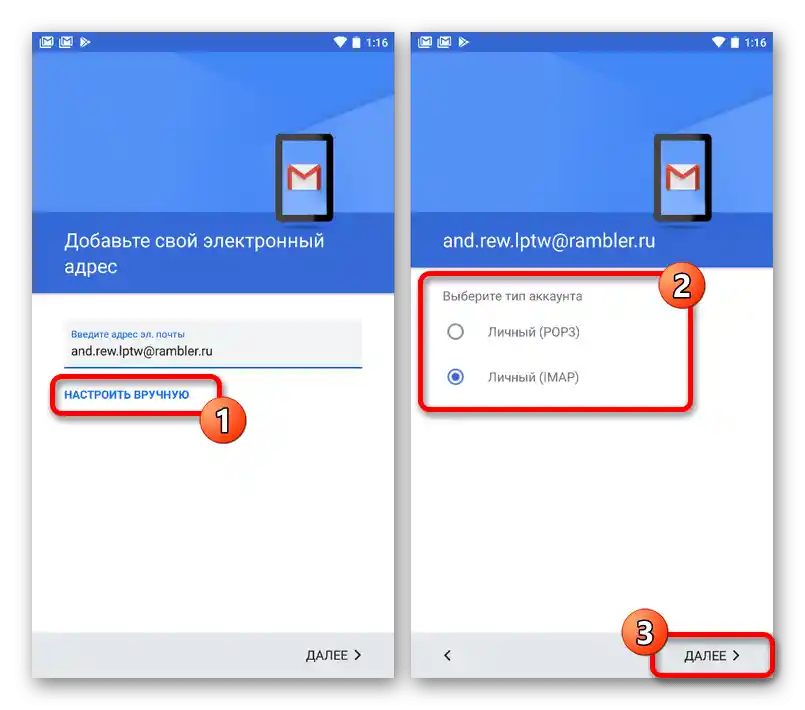
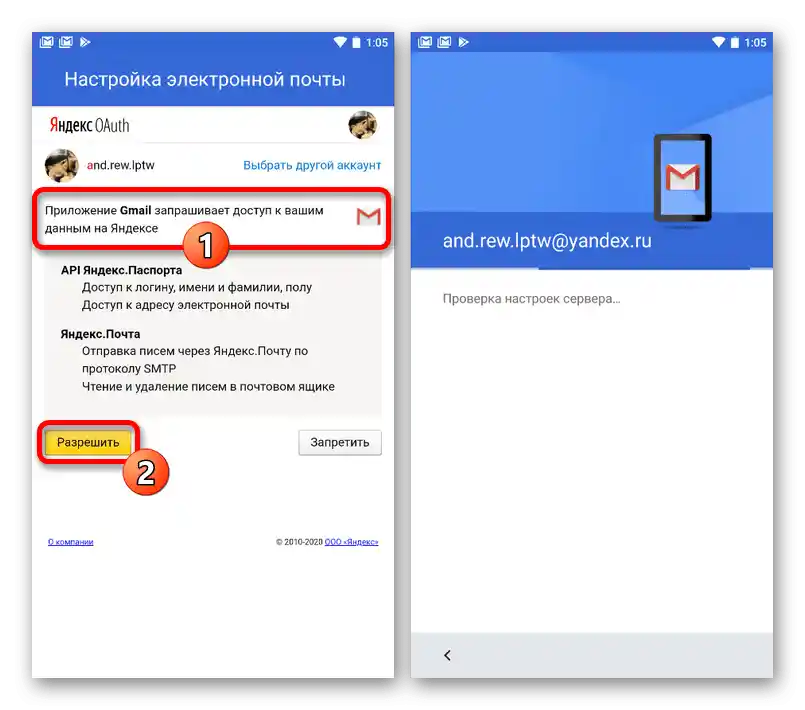
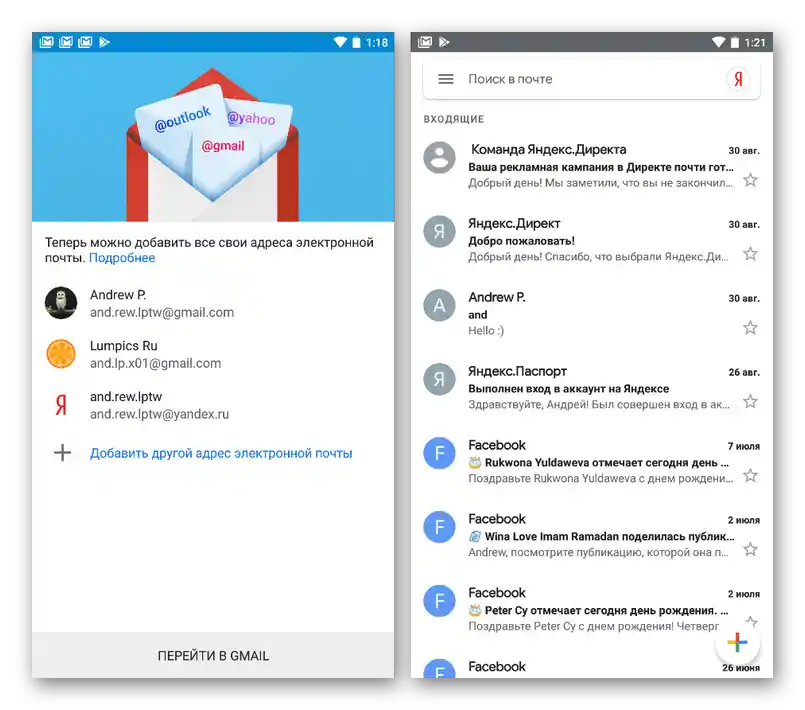
Щоб уникнути проблем під час додавання пошти без клієнта потрібного сервісу, обов'язково попередньо відвідайте налаштування облікового запису будь-яким зручним способом і увімкніть доступ за IMAP або POP3. В іншому випадку виникатимуть помилки на етапі підключення.
iOS
На пристроях під управлінням iOS також можна додавати поштові скриньки, що належать до різних сервісів, використовуючи для цього розділ "Облікові записи" в стандартних "Налаштуваннях". Ця процедура в більшості випадків зводиться до вказівки інформації про обліковий запис з подальшим підтвердженням і була нами досить детально описана в іншій інструкції на сайті.
Докладніше: Додавання електронної пошти на iPhone
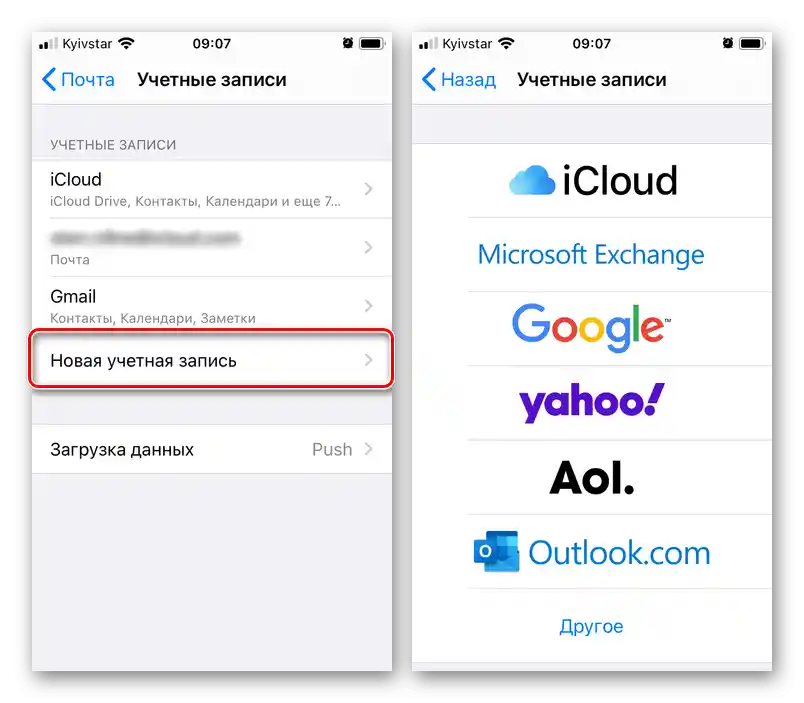
Слід пам'ятати, що в залежності від платформи лише одна пошта може бути основною, тоді як інші потрібні лише для швидкого перемикання між обліковими записами або доступу до повідомлень у додатку того чи іншого сервісу.
Спосіб 2: Додатки
Окрім як у налаштуваннях смартфона, можливість додавання електронної пошти доступна і безпосередньо через офіційний мобільний додаток потрібного сервісу.Безумовно, для цих цілей доведеться заздалегідь встановити потрібну програму на пристрій, скориставшись однією з представлених нижче посилань, знайшовши підходящу версію, і тільки після цього дотримуючись наступної інструкції.
Завантажити Яндекс.Пошту з офіційного сайту
Завантажити Gmail з офіційного сайту
Завантажити Mail.ru з офіційного сайту
Завантажити Rambler/Пошту з офіційного сайту
- В якості прикладу ми розглянемо вхід лише в один поштовий клієнт від Mail.ru, тоді як інші аналогічні програми вимагають практично ідентичних дій. Першим ділом відкрийте програму і на стартовому екрані виберіть потрібний сервіс.
- На наступному етапі заповніть текстові поля відповідно до адреси ящика та пароля від облікового запису, після чого скористайтеся кнопкою "Увійти". В результаті розпочнеться процедура перевірки вказаної інформації.
- При наявності підключеної двофакторної аутентифікації також знадобиться здійснити додаткове підтвердження за допомогою спеціального коду. Завершивши з цим, дотримуйтесь підказок програми та активуйте потрібні опції.
![Успішне додавання електронної пошти через поштовий додаток на телефоні]()
Якщо все зроблено правильно, на останній сторінці відобразиться повідомлення про успішну прив'язку електронної пошти. Зверніть увагу, що додавання email таким чином призведе до появи акаунта не тільки в додатку, але й у раніше розглянутому розділі налаштувань смартфона.